Hauptinhalt:
![]() Über den Autor
Über den Autor
![]() Reviews und Preise
Reviews und Preise
Audioaufzeichnungssoftware ist für Menschen aus allen Lebensbereichen, wie Journalisten, Podcaster, Content-Ersteller, Verkäufer und andere Fachleute, von entscheidender Bedeutung, um Audio ohne umgebungsgeräusche auzufnehmen . Während der Markt mit Optionen überschwemmt ist und jeden zweiten Tag neue hinzukommen, kann die Auswahl der richtigen Option entmutigend sein.
Aber wir sind hier, um Ihre Möglichkeiten einzuschränken und Ihnen Zeit zu sparen, indem wir Ihnen die vier besten Diktiergeräte mit Geräuschunterdrückung vorstellen, mit denen Sie Audio ohne Hintergrundgeräusche aufnehmen können. Diese Tabelle kann Ihnen dabei helfen, einen Blick auf unsere Empfehlungen zu werfen und zu wissen, was Sie erwartet. Wir haben auch den gesamten Prozess jedes Tools besprochen, damit Sie es bequem installieren und sofort ausprobieren können. Schauen wir uns diese Optionen an.
| 🛠️ Methode | 👍 Wirksamkeit | 🙉 Schwieriges Level |
| EaseUS RecExperts | Sehr hoch – Nimmt hochwertige Audiodateien vom Systemton und Mikrofon auf | Super einfach |
| Online Voice Recorder | Mittel – Nimmt Audio ohne Download oder Installation auf | Einfach |
| Rev Voice Recorder | Moderat – Nimmt Audio mit minimalen Bearbeitungsfunktionen auf | Mäßig |
| Easy Voice Recorder | Moderat – Nimmt Audio auf Mobilgeräten nur mit einem fehlerhaften Editor auf | Mäßig |
Audio ohne Hintergrundgeräusche auf PC/Mac aufnehmen
EaseUS RecExperts ist ein perfektes Tool, um Audio ohne Hintergrundgeräusche unter Windows oder Mac mit einem Mikrofon oder Systemton aufzunehmen. Es verfügt über eine Mikrofonverstärkungsoption mit KI-Rauschunterdrückung, um problemlos eine erstklassige Ausgabe zu erzeugen. Darüber hinaus stehen Ihnen verschiedene Audioquellen zur Auswahl, z. B. internes Audio, Ihre Stimme oder beides.
Nach der Aufnahme können Sie unerwünschte Audioteile mit dem integrierten Audio-Trimmer und -Editor ausschneiden und die Aufnahmen je nach Ihren Vorlieben in MP3, FLAC, AAC, WAV usw. exportieren.
Schritt 1. Führen Sie EaseUS RecExperts aus und klicken Sie im linken Bereich auf Audio aufnehmen . Wählen Sie als Nächstes die Audioquelle aus, die Sie aufnehmen möchten, z. B. Systemton oder Mikrofon.

Schritt 2: Klicken Sie auf das Abwärtspfeilsymbol neben „Systemton“ oder „Mikrofon“, wählen Sie „ Erweiterte Optionen“ und aktivieren Sie die Optionen „Mikrofonverstärkung“ und „Mikrofonrauschunterdrückung“. Darüber hinaus können Sie auch die Lautstärke anpassen.

Schritt 3. Wenn Sie fertig sind, klicken Sie auf REC, um Ihre Audioaufnahme zu starten.

Audio ohne Hintergrundgeräusche online aufnehmen
Online Voice Recorder ist eine kostenlose und bequeme Möglichkeit, Audio ohne Hintergrundgeräusche in Ihrem Browser aufzunehmen. Sie können Ihre Stimme mit dem Mikrofon aufnehmen, die Einstellungen anpassen und die Ergebnisse als MP3-Datei speichern. Darüber hinaus erkennt es automatisch stille Fragmente am Anfang und am Ende der Aufnahme und löscht sie der Einfachheit halber. Obwohl die Sicherheit gewährleistet ist, müssen Benutzer für die aufgezeichneten Inhalte verantwortlich sein und das Programm ethisch verwenden.
Schritt 1. Besuchen Sie die offizielle Website von Online Voice Recorder in einem beliebigen Browser.
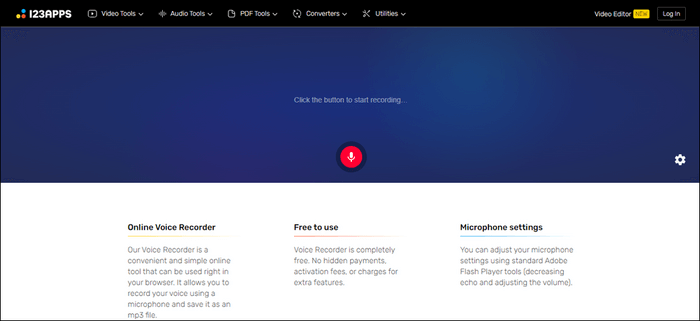
Schritt 2. Tippen Sie auf die rote Mikrofontaste, um die Aufnahme zu starten.
Schritt 3. Sobald Ihre Aufnahme abgeschlossen ist, drücken Sie die rote Stopp- oder Pause-Taste, um die aktuelle Aufnahme anzuhalten.
Schritt 4: Spielen Sie die Aufnahme ab, um den Ton zu hören, und klicken Sie auf Speichern, sobald Sie mit der generierten Ausgabe zufrieden sind.
Audio ohne umgebungsgeräusche auf Mobilgeräten aufnehmen
Auf dem Markt sind mehrere Audiorecorder erhältlich, mit denen Sie Audio ohne Hintergrundgeräusche auf Mobiltelefonen aufzeichnen können. Aber Rev Voice Recorder und Easy Voice Recorder bieten im Vergleich bessere Lösungen.
#1. Rev Voice Recorder [Für iPhone]
Rev Voice Recorder bietet iPhone-Benutzern kristallklare Lösungen zur Sprachaufzeichnung ohne Hintergrundgeräusche in wenigen Minuten. Mit dem Phone-Diktiergerät können Sie hochwertige Aufnahmen direkt von Ihrem Telefon aus erstellen und diese an einem Ort aufbewahren. Es bietet eine branchenführende Spracherkennungs-Engine, um in weniger als 5 Minuten ein zu 90 % genaues Transkript zu erstellen. Benutzer können die Dateien aufzeichnen und bearbeiten und sie dann herunterladen, um Gesprochenes in Text zu transkribieren.
Obwohl die App kostenlos und einfach zu bedienen ist, kann das Transkribieren von Audio in Text zeitaufwändig sein und Unannehmlichkeiten verursachen.
Schritt 1. Laden Sie Rev Voice Recorder aus dem App Store herunter und installieren Sie es auf dem iPhone.
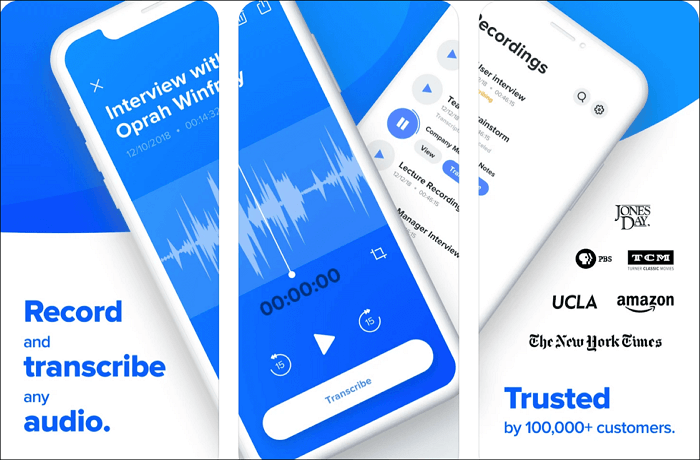
Schritt 2: Klicken Sie auf die Aufnahmetaste, um die Stimme ohne Hintergrundgeräusche aufzunehmen.
Schritt 3: Sprechen Sie hörbar in das Mikrofon des iPhones und stellen Sie sicher, dass die Stimme klar ist.
Schritt 4. Tippen Sie auf die Schaltfläche „Pause“, um die Aufnahme zu stoppen.
Schritt 5. Tippen Sie auf Vorschau, um das aufgenommene Audio wiederzugeben. Laden Sie dann die Datei herunter, indem Sie auf die Schaltfläche „Herunterladen“ tippen oder sie entfernen, um sie zu verwerfen.
#2. Easy Voice Recorder [Für Android]
Easy Voice Recorder ist eine praktische Lösung zum Aufzeichnen von Ton ohne Hintergrundgeräusche auf Android-Telefonen. Benutzer können in mehreren Audioformaten wie WAV oder MP4 aufnehmen und mit wenigen Klicks eine neue Aufnahme starten. Selbst wenn Sie zu einer anderen App wechseln oder sich der Bildschirm Ihres Telefons ausschaltet, zeichnet diese App weiterhin auf.
Leider verfügt es nur über begrenzte Bearbeitungsfunktionen, um Aufnahmen mit einem etwas fehlerhaften Editor nach Ihren Wünschen zuzuschneiden und zu schneiden. Darüber hinaus ist es nur als herunterladbare mobile App verfügbar.
Schritt 1: Laden Sie die Easy Voice Recorder-App aus dem Google Play Store herunter und klicken Sie oben im Kebab-Menü (drei Punkte) auf Einstellungen.
Wählen Sie Sprachnotizen, Besprechungen und Vorträge oder Musik und Rohton. Klicken Sie auf Tonqualität – hoch, mittel oder niedrig, um eine auszuwählen.
Schritt 2. Tippen Sie auf dem Hauptbildschirm auf die Mikrofonschaltfläche, um die Aufnahme zu starten.
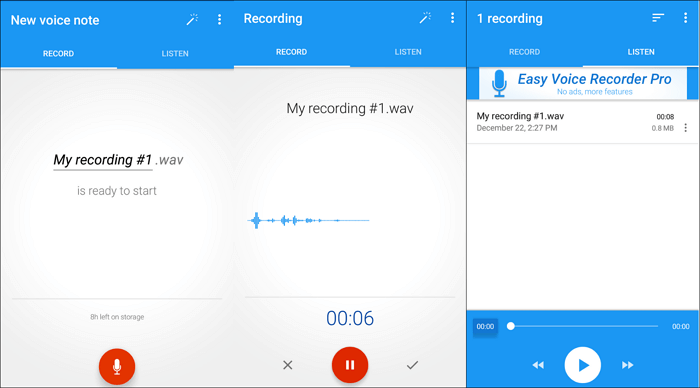
Schritt 3. Klicken Sie auf die Pause-Schaltfläche, um Ihre Aufnahme anzuhalten, und auf die Häkchen-Schaltfläche, um sie zu speichern.
Schritt 4. Tippen Sie auf „Anhören“, um Ihr aufgenommenes Audio anzuhören.
Das Fazit
Der Markt ist mit Software zur Sprachaufzeichnung ohne Hintergrundgeräusche überschwemmt. Aber sich mit dem Besten zufrieden zu geben, ist eine Herausforderung, besonders wenn man ein Neuling ist. Jetzt haben Sie jedoch zahlreiche Optionen, um für jedes Gerät eine auszuwählen. Wir empfehlen Ihnen, EaseUs RecExperts auszuprobieren, da die einfache und intuitive Benutzeroberfläche die Aufnahme vereinfacht und einen integrierten Editor mit fortschrittlicher KI-gestützter Rauschunterdrückung bietet, um eine erstklassige Ausgabe zu liefern.
Audio ohne umgebungsgeräusche aufnehmen FAQs
1. Wie kann man Audio ohne Rauschen aufnahmen?
Der beste Weg, Audio ohne Hintergrundgeräusche aufzunehmen, besteht darin, dafür zu sorgen, dass Ihre Umgebung frei von Lärm und Störungen ist. Sie müssen sich an die folgenden Vorschläge halten.
- Reduzieren Sie den Abstand zwischen Motiv und Mikrofon und vergrößern Sie den Abstand zwischen Mikrofon und Geräusch
- Beseitigen Sie die Quellen von Hintergrundgeräuschen
- Verwenden Sie Richtmikrofone
- Verwenden Sie einen Low-Cut-Filter am Mikrofon oder in der ersten Verstärkungsstufe
- Reduzieren Sie die Anzahl offener Mikrofone
- Nutzen Sie die Rauschunterdrückung in Echtzeit
2. Wie nehme ich nur auf, wenn Ton vorhanden ist?
Mit EaseUs RecExperts können Sie Audio mit einem Mikrofon und Systemton aufnehmen. Wir haben den gesamten Vorgang oben besprochen.
3. Wie entferne ich kostenlos Hintergrundgeräusche aus Audioaufnahmen?
EaseUs RecExperts verfügt über einen fortschrittlichen KI-gestützten Geräuschentferner, um Hintergrundgeräusche während der Sprachaufzeichnung auf Windows-/Mac-Systemen zu entfernen. Mobile Benutzer können zur Vereinfachung Rev Voice Recorder und Easy Voice Recorder verwenden.
4. Kann Audacity Hintergrundgeräusche entfernen?
Ja. Mit Audacity können Benutzer Hintergrundgeräusche entfernen. Sie können zum Menü „Effekt“ > „Rauschunterdrückung“ gehen, um das Dialogfeld „Rauschunterdrückung“ zu öffnen. Wählen Sie die Schaltfläche „Geräuschprofil abrufen“, damit das Programm ein Geräuschprofil aus dem von Ihnen ausgewählten Teil der Spur erstellt. Das generierte Geräuschprofil entfernt nun die Umgebungsgeräusche aus Ihrer Aufnahme.
Sie können die gesamte Aufnahme oder einen Teil auswählen, auf den Sie die Rauschunterdrückung anwenden möchten.
Ist der Artikel hilfreich?
Written von Maria
Maria ist begeistert über fast allen IT-Themen. Ihr Fokus liegt auf der Datenrettung, der Festplattenverwaltung, Backup & Wiederherstellen und den Multimedien. Diese Artikel umfassen die professionellen Testberichte und Lösungen.
Bewertungen
-
"EaseUS RecExperts ist ein einfach zu bedienend und bietet umfassende Funktionen. Der Recorder kann neben dem Geschehen auf Ihrem Bildschirm auch Audio und Webcam-Videos aufnehmen. Gut gefallen hat uns auch, dass es geplante Aufnahmen und eine Auto-Stopp-Funktion bietet."
Mehr erfahren -
"EaseUS RecExperts bietet die umfassenden Lösungen für die Aufzeichnung und die Erstellungen von Screenshots Ihres Bildschirms, die Sie für eine Vielzahl von persönlichen, beruflichen und bildungsbezogenen Zwecken verwenden können."
Mehr erfahren -
"Für unserer YouTube-Videos ist ein Bildschirmrekorder sehr nützlich. Wir können die Aktivitäten in Photoshop oder Lightroom einfach aufnehmen. Kürzlich habe ich die Bildschirm-Recorder von EaseUS getestet und sie ist bei weitem die beste, die ich bisher verwendet habe."
Mehr erfahren
Verwandete Artikel
-
[League of Legends] OBS Game Capture funktioniert nicht – Lösungen für 2025
![author icon]() Maria/Apr 27, 2025
Maria/Apr 27, 2025
-
Wie kann man iPhone Anruf aufnehmen? Hier sind drei einfache Lösungen.
![author icon]() Maria/Apr 27, 2025
Maria/Apr 27, 2025
-
NVIDIA-Bildschirmrekorder-Hotkey | Gameplay-Aufzeichnung 2025
![author icon]() Maria/Apr 27, 2025
Maria/Apr 27, 2025
-
Wie man MP3 auf dem Mac aufnimmt?
![author icon]() Markus/Apr 27, 2025
Markus/Apr 27, 2025

EaseUS RecExperts
- Den Bildschirm mit Audio aufnehmen
- Die Webcam aufnehmen
- Die PC-Spiele reibungslos aufnehmen
Hot Artikel